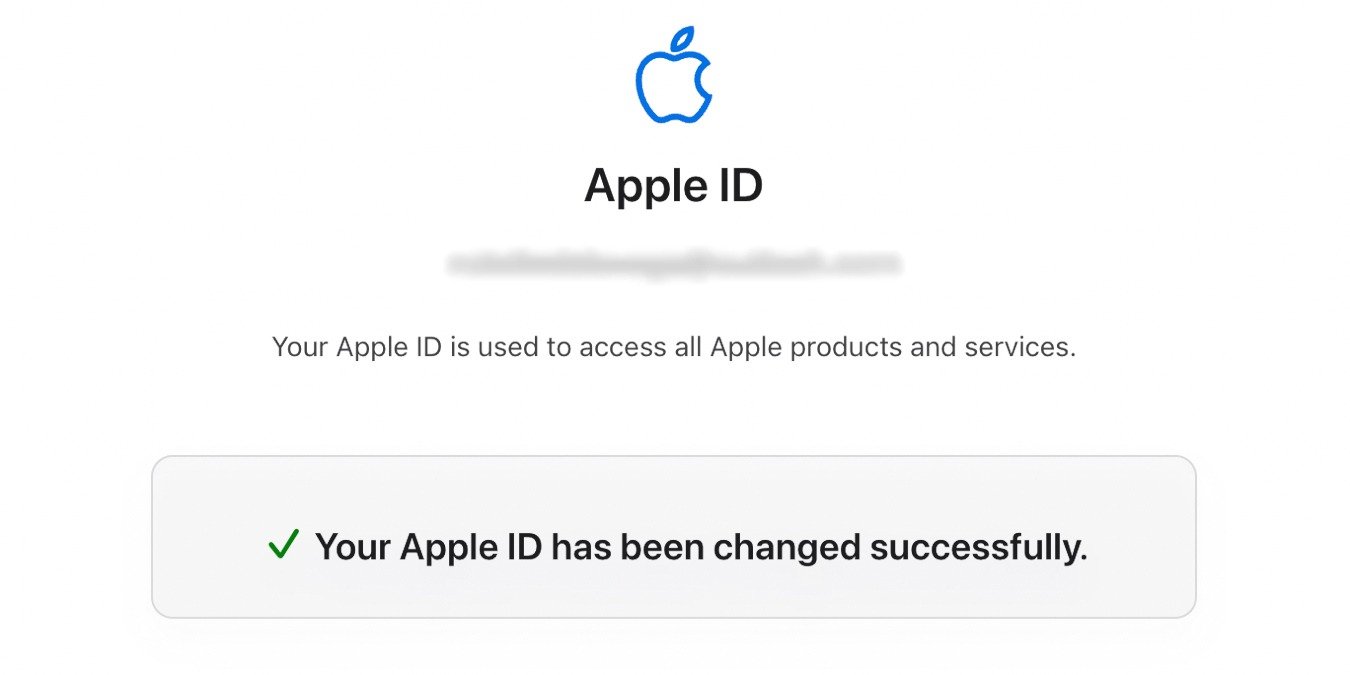Нужно ли вам изменить свой Apple ID и/или пароль? Узнайте, как это сделать на устройствах и компьютерах iOS/iPadOS.
Совет : защитите свой Apple ID до добавление надежного номера телефона .
Как изменить свой Apple ID на iOS или iPadOS
Следуйте этим инструкциям, чтобы изменить адрес электронной почты, который вы используете для входа в сво
Contents
Как изменить свой Apple ID на iOS или iPadOS
настройки на своем iPhone или iPad.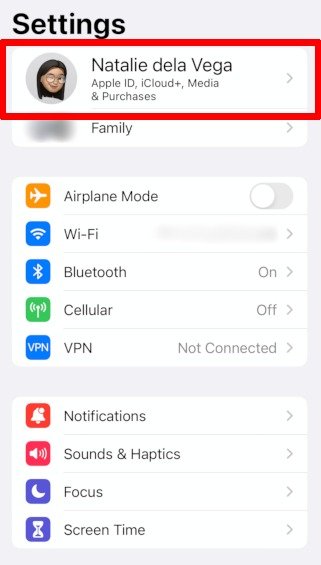
- Перейдите в раздел «Имя, номера телефонов, адрес электронной почты».
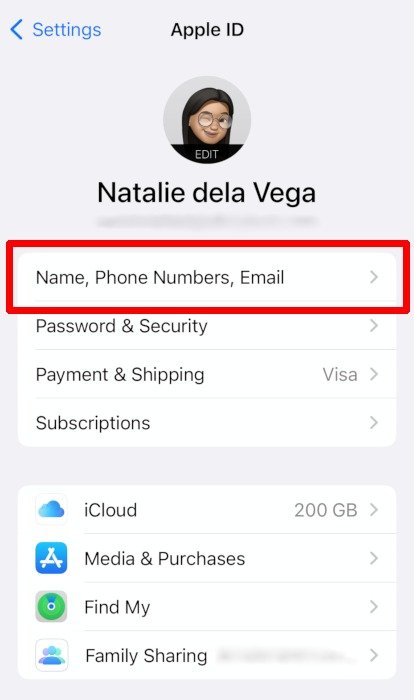
- Нажмите «Изменить» рядом с «Связаться с нами».
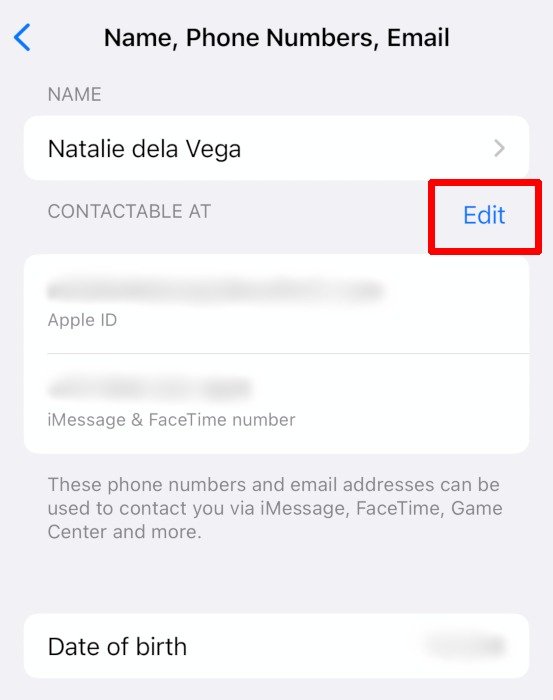
- Нажмите на знак минуса рядом с адресом электронной почты вашего Apple ID.
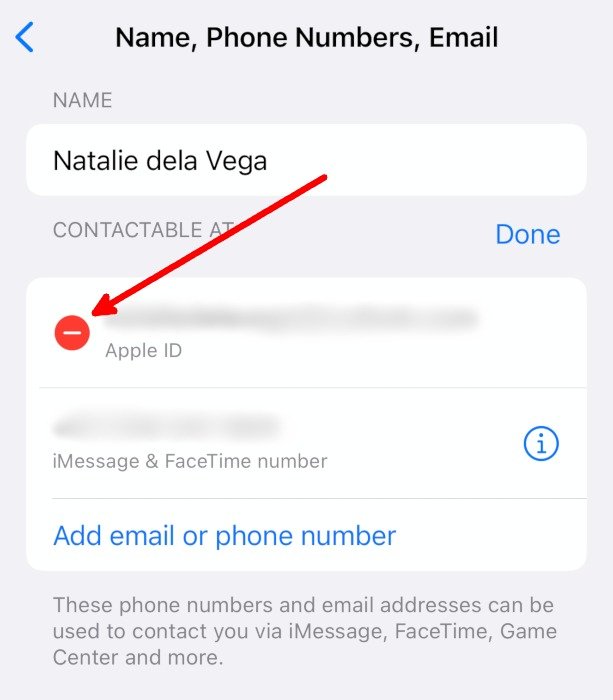
- Нажмите «Удалить».
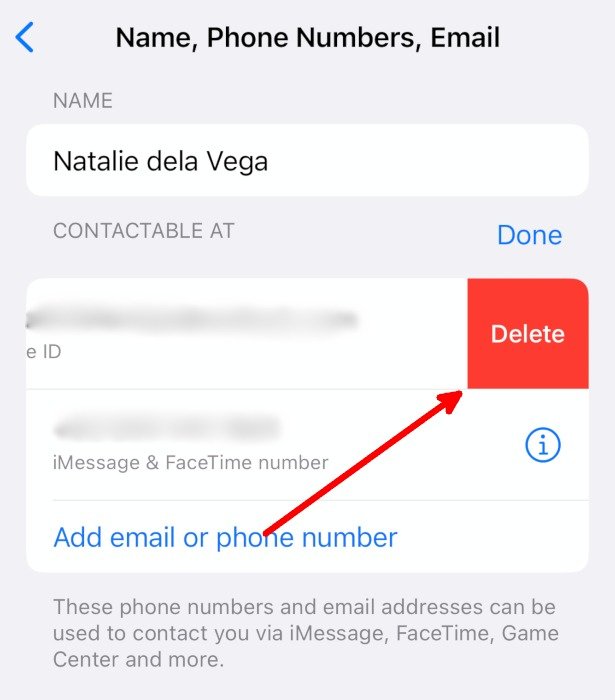
- В следующем сообщении нажмите «Продолжить».
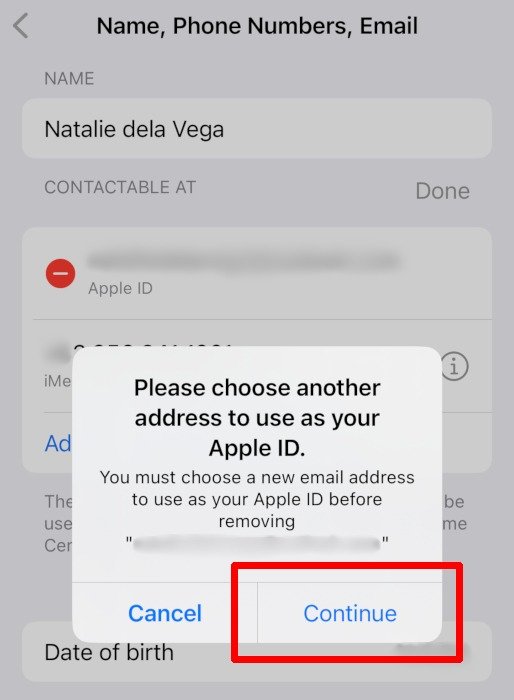
- Введите код доступа к своему iPhone или iPad.
- Введите адрес электронной почты, который хотите использовать в качестве нового Apple ID, затем нажмите «Далее».
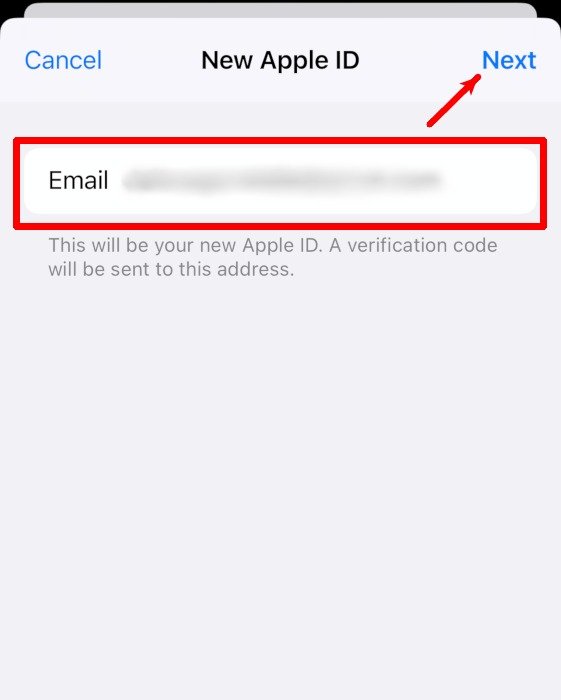
- Введите код подтверждения, отправленный на ваш новый Apple ID, чтобы подтвердить изменение.
Как изменить пароль Apple ID на iOS или iPadOS
Выполните следующие действия, чтобы изменить пароль Apple ID на iOS или iPadOS.
- Перейдите в настройки на своем iPhone или iPad.
- Нажмите на свой Apple ID.
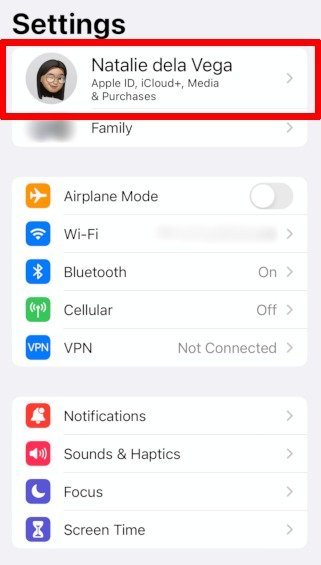
- Перейдите в раздел «Пароль и безопасность».
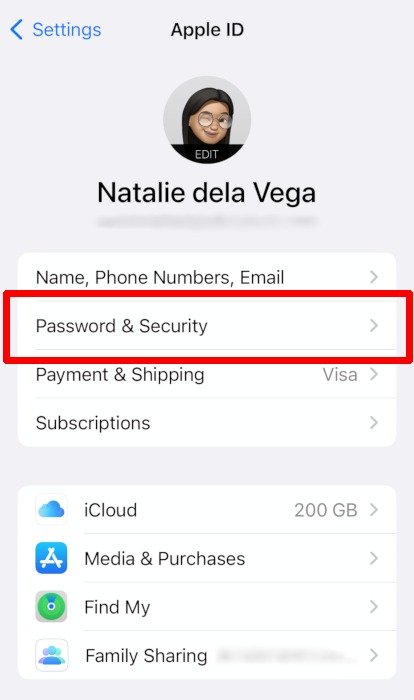
- Нажмите «Изменить пароль».
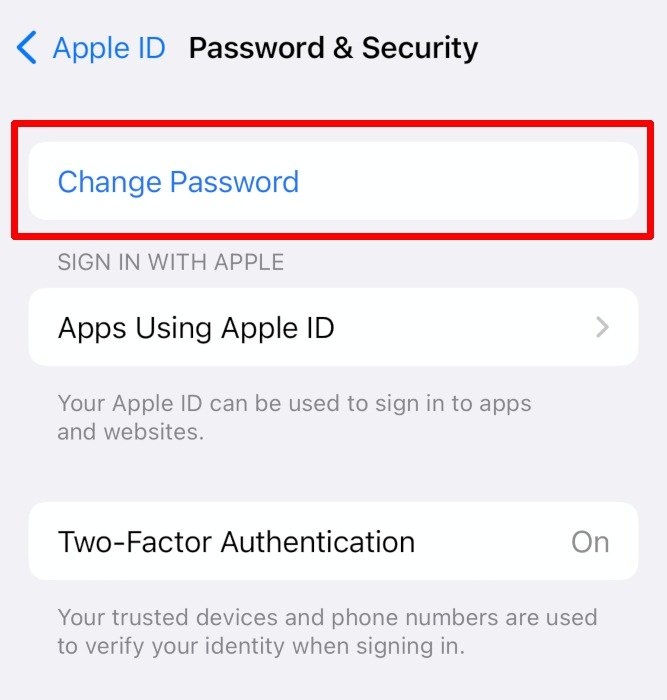
- Введите код доступа к своему iPhone или iPad.
- Введите и подтвердите новый пароль, затем нажмите «Изменить».
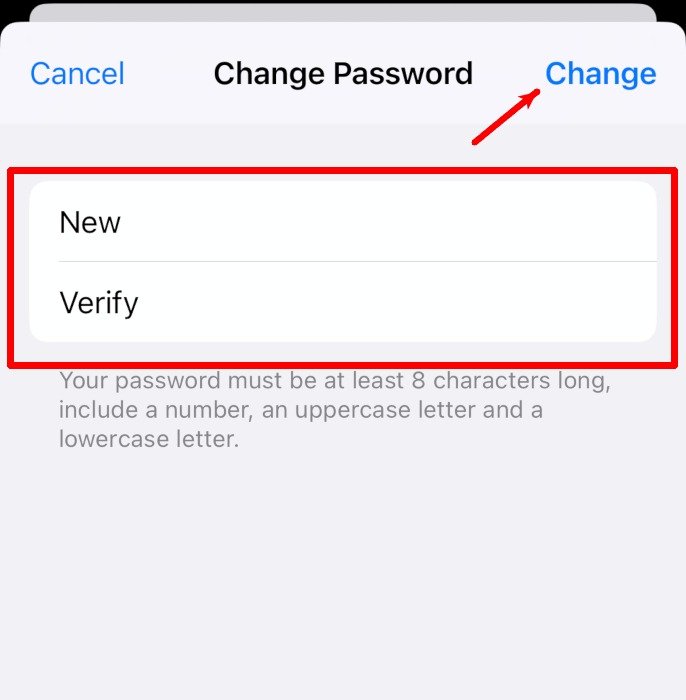 Как изменить пароль Apple ID на iOS или iPadOSвы выйти из своего Apple ID на других устройствах. Если вы выйдете из системы, вам нужно будет войти в систему с новым паролем Apple ID при следующем использовании этих устройств.
Как изменить пароль Apple ID на iOS или iPadOSвы выйти из своего Apple ID на других устройствах. Если вы выйдете из системы, вам нужно будет войти в систему с новым паролем Apple ID при следующем использовании этих устройств.
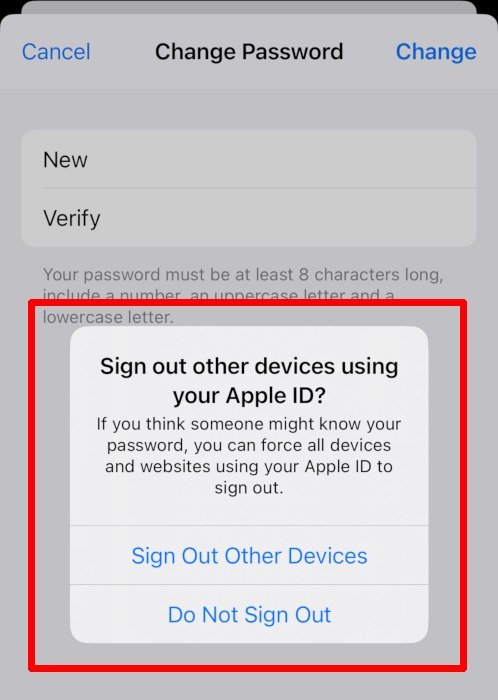
Совет : хотите просмотреть сохраненный пароль в iCloud Keychain ? Это легко.
Как изменить свой Apple ID на компьютере
На компьютере изменить адрес электронной почты Apple ID можно только через Интернет.
- Перейдите к Страница входа в Apple ID и введите свой текущий Apple ID и пароль.
- Нажмите «Apple ID» на странице «Вход и безопасность».
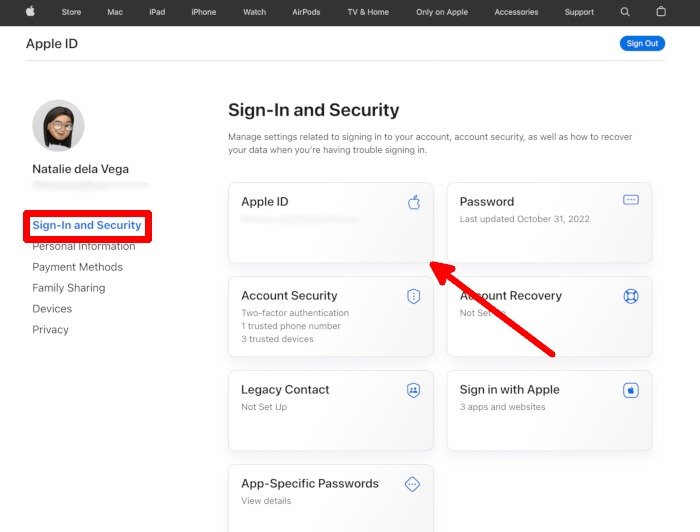
- Введите новый Apple ID, затем нажмите кнопку «Изменить Apple ID».
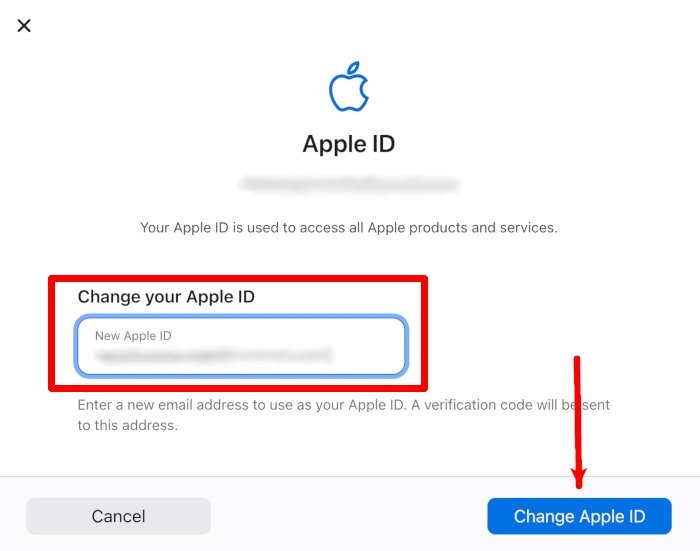
- Введите пароль Apple ID.
- Введите код подтверждения, отправленный на ваш новый Apple ID, чтобы подтвердить изменение.
Как изменить пароль Apple ID на компьютере
Если вы используете Mac, вы можете изменить свой пароль Apple ID в приложении «Системные настройки» вашего Mac (Системные настройки, если вы не обновились до macOS Ventura).
Как изменить пароль Apple ID в macOS
- Запустите «Системные настройки».
- Нажмите «Apple ID».
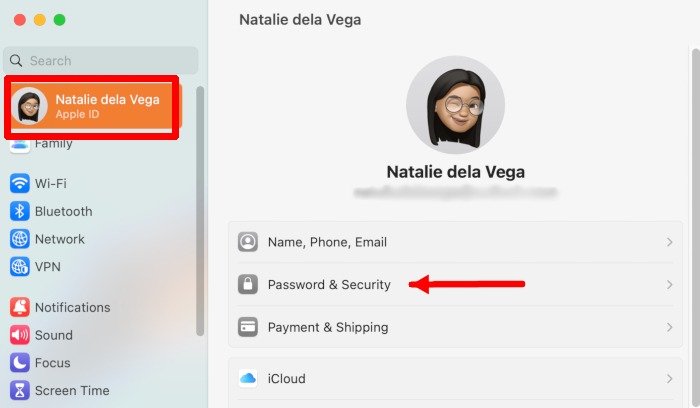
- Перейдите на вкладку «Пароль и безопасность» на боковой панели и нажмите кнопку «Изменить пароль» справа.
- Введите пароль пользователя вашего Mac.
- Введите и подтвердите свой новый пароль Apple ID.
Как изменить пароль Apple ID на компьютере стороннего производителя
Если вы используете ПК с Windows или Linux, вам придется вернуться на веб-портал Apple, чтобы изменить пароль Apple ID.
- Перейдите к Страница входа в Apple ID и введите свой текущий Apple ID и пароль.
- Нажмите «Пароль» на странице «Вход и безопасность».
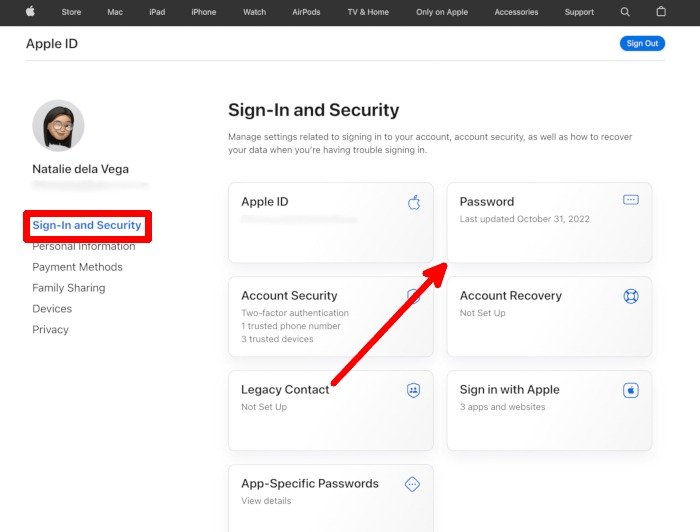
- Введите текущий пароль и новый пароль. Выберите, хотите ли вы выйти из других устройств, связанных с вашим Apple ID, затем нажмите кнопку «Изменить пароль», чтобы завершить процесс.
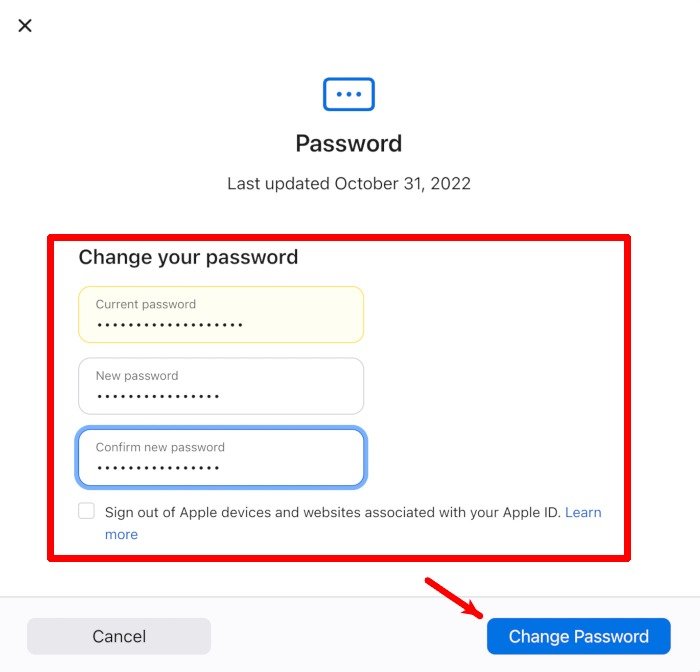 Как изменить пароль Apple ID на компьютере
Как изменить пароль Apple ID на компьютере
Часто задаваемые вопросы
Могу ли я изменить свой Apple ID в настройках Mac?
Нет. Вы можете добавлять электронные письма к своему Apple ID и проверять их только в настройках macOS и не можете оттуда обновить свой текущий Apple ID. Узн
Как изменить пароль Apple ID в macOS
021/09/20/rukovodstvo-po-apple-id/" title="управление вашим Apple ID">управление вашим Apple ID .Какие адреса электронной почты я могу использовать в качестве Apple ID?
Вы можете использовать любой адрес электронной почты. Убедитесь, что у вас есть к нему доступ, чтобы вы могли предоставить коды подтверждения.
Как часто я могу менять свой Apple ID и пароль?
По словам технического консультанта Apple в этом Ветка обсуждения Apple , вы можете менять свой Apple ID и пароль так часто, как захотите.
Все изображения и скриншоты сделаны Натали Дела Вега.